win10系统配置域控制器的详细步骤
域控服务器能安全集中管理软件,一般适用于中大型企业,系统配置域控服务器时,需先安装域服务。那么win10系统如何配置域控制器?针对这一问题,小编来和大家说说具体操作步骤。
具体方法如下:
1、单击开始-控制面板-,打开控制面板,双击网络共享中心,打开网络共享中心。
2、右击本地连接,在弹出的快捷菜单中选“属性”。
3、在本地属性的对话框中选择INTERNET协议版本4选项,单击属性按钮。
4、在弹出的INETRNET协议版本4的对话框中选择使用以下的IP地址和使用下面的DNS服务器,输入IP地址,子网掩码。默认网关,首选DNS服务器。(注意:对于将要安装域控服务器的计算机来说,首选DNS服务器必须设置为本身的IP地址且必须是静态地址)。
5、点击确定按钮,然后关闭对话框,完成IP设置。
6、单击开始-所有程序-管理工具-服务器管理器打开服务器管理器窗口,选择角色选项,单击添加。在添加角色向导的对话框中-开始选项中列出添加角色的前提条件,单击下一步按钮。
7、在弹出的选择服务器角色列表中选中ActiveDirectory域服务复选框,单击下一步,在弹出的ActiveDirectory域服务简介对话框中显示ActiveDirectory域服务的有关信息(由于本人机子已经安装域控,故下图有些区别)。
单击下一步按钮,在弹出的确认安装选择对话框中单击安装按钮,系统开始添加角色,安装完成后,单击关闭按钮(注意:以上操作只是添加域服务角色,并没有安装域,必须运行ActiveDirectory安装向导工具将服务器安装成域控制器)。
9、单击开始--运行--在运行对话框中输入Dcpromoexe,按回车键,然后在弹出的对话框中点确定--下一步,在弹出的操作系统兼容性对话框中显示当前系统域控服务器兼容性的信息。
步骤阅读
10、继续点击下一步,弹出选择某一部署配置对话框,选中在新林中新建域,点击下一步,弹出命名林根域对话框,在文本框中输入新林的根域。
11、继续单击下一步,开始测试林根域状态,并弹出设置林功能级别对话框,在这里我们选择server2008选项。
12、点击下一步,弹出其他域控制器选项,显示其他域控选项,单击下一步,出现提示框,该DNS服务器是网络中第一个DNS服务器,因此,会提示无法创建该DNS服务器委派。
13、直接单击是按钮,弹出下图,数据库日志文件和SYSVOL的位置对话框。建议用户将数据库、日志文件和SYSVOL存储在不同的物理磁盘中,这样可以获得更好的性能和可恢复性。
14、单击下一步,弹出下图。如果域控制器出现故障,可以利用该还原模式修复。
15、单击下一步,弹出摘要对话框,确认无误后点下一步。
16、系统开始安装域控服务器服务,安装完成后单击完成,会提示需重启电脑,单击立即重新启动,域控服务器安装完成。
上述教程内容就是win10系统配置域控制器的详细步骤,虽然步骤有点多,但一步一步操作下来还是可以完成的。
1)首先确认虚拟化底层的时间是否准确,因为所有虚拟机会自动同步虚拟主机的时间。
2)在所有AD服务器上开启时间同步功能
一、找到适合的NTP服务器
首先需要找一个适合自己网络环境的NTP服务器,因为不同的网络会有不同的NTP服务器起作用,检测NTP服务器的方法为在AD上运行 w32tm /stripchart /computer:NTP服务器域名或IP ,如 w32tm /stripchart /computer:182921211 ,若是可以使用会显示如下图
找到适合自己网络的可用NTP服务器后,假设找到182921211为可用NTP服务器,在AD服务器上开启时间同步,运行如下命令
三、设置主域控制器与国家授时中心服务器时间同步,同步周期为1天。
1、 添加时间服务器
在右边窗口点右键新建“字符串值”,将此“字符串值”命名为0。双击此新建的“字符串值”,输入: 182921211 ,保存。将“默认”(即第一个“字符串值”)修改为0即可,删除其他所有的值只保留如图所示的值
2、 指定时间源
修改键NtpServer的值为 182921211
3、 设置校时周期
修改键SpecialPollInterval的值为十进制的604800(即为604800秒,1天)
四、设置权威服务器
1、 设置权威服务器
在域控服务器上打开注册表,找到键值
修改键AnnounceFlags的值为十进制的10。
2、 启用 NTPServer
修改键Enabled的值为十进制的1
五、配置组策略,设置时间同步
1、 打开组策略管理
2、 在“Default Domain Policy”上右键,编辑。
3、 计算机配置—管理模板—系统—Windows时间服务,双击“全局配置设置”,选择“已启用”。
修改MaxNegPhaseCorrection的值为3600(即为3600秒,1小时)
修改MaxPosPhaseCorrection的值为3600(即为3600秒,1小时)
修改AnnounceFlags的值为5
点“应用”,“确定”。
4、 计算机配置—管理模板—系统—Windows时间服务—时间提供程序,“启用Windows NTP客户端”,选择“已启用”。
“配置Windows NTP客户端”,选择“已启用”。
修改NtpSever的值为 1829211
修改Type的值为NTP
修改SpecialPollInterval的值为1800(30分钟)
5、cmd命令在域控和客户端完成检测
域控上运行下面三条命令检测,返回成功执行了命令即为成功。若是返回此计算机没有重新同步,因为没有可用的时间数据。请排查上述文档中一步时间服务器是否可用,和五-4步服务器是否正确,看w32tm /query /source命令返回的结果是否正确。
域内的客户端想要同主域时间同步,执行下面的命令,返回成功执行了命令即为成功
注意时间若想成功同步,时间不能跟标准时间差别太大,在范围内的才能成功同步。
1、系统时间比标准时间系统时间晚14小时59分钟之内
2、系统时间比标准时间早30分钟之内
3)对于有些客户端Windows Times服务会自动停止,可以尝试重新注册一下此服务项
1首先,运行如下命令删除时间服务:
2然后,再运行如下命令加载默认时间配置服务:

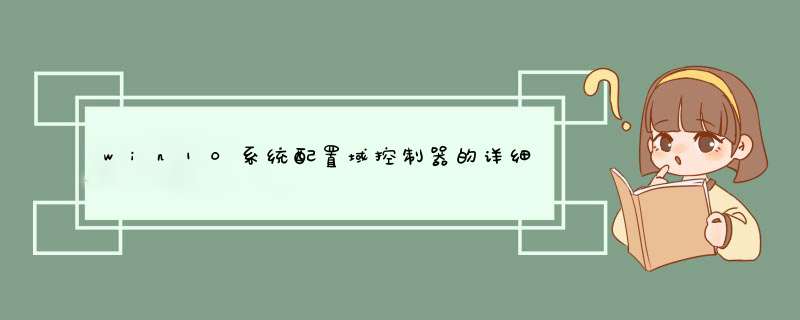





0条评论